2 enkla sätt att reparera skadade AVI-videofiler
Har du någonsin försökt titta på en video bara för att få ett fruktat felmeddelande eller en svart skärm? Om du läser detta har du förmodligen stött på en korrupt AVI-videofil och letar efter ett sätt att fixa den. Tro mig, jag har varit där; frustrerad, förvirrad och undrande om jag någonsin skulle få se mina favoritvideor igen.
Men misströsta inte; jag har vandrat den här vägen förut, och i den här artikeln ska jag visa dig hur du gör. reparera skadade AVI-videofiler steg för steg gratis eller säkerställ noll kvalitetsförlust.
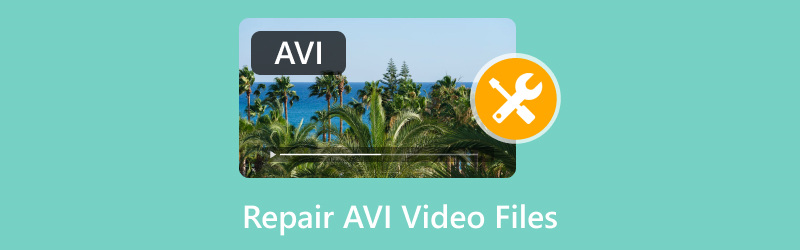
- GUIDELISTA
- 1. Vad orsakar korruption av AVI-videofiler?
- 2. Hur man fixar skadade AVI-videor gratis i VLC
- 3. Hur man fixar skadade AVI-videor utan kvalitetsförlust i ArkThinker Video Repair
- 4. Vanliga frågor
1. Vad orsakar korruption av AVI-videofiler?
Innan vi går in på lösningarna, låt oss ta en snabb titt på varför AVI-filer bli skadade från första början. Att förstå orsakerna kan hjälpa till att förhindra framtida problem och säkerställa att du gör allt rätt när du hanterar dessa videofiler.
1. Ofullständig filöverföring
En ofullständig överföring är en av de vanligaste orsakerna till en korrupt AVI-videofil. Detta kan hända om du flyttar filen från en enhet till en annan och något avbryter processen; ett strömavbrott, en bruten anslutning eller något annat.
2. Diskfel eller dåliga sektorer
Om lagringsmediet där AVI-filen sparas (som en hårddisk eller ett USB-minne) har dåliga sektorer eller andra problem kan det leda till filkorruption. Dessa problem är vanligtvis hårdvarurelaterade och kan uppstå utan förvarning.
3. Virus- eller skadlig kodinfektion
Filer kan bli skadade om din enhet är infekterad med skadlig kod eller virus. Detta kan ändra AVI-filens struktur och göra den oläslig.
4. Programvarukrascher
Om videon redigerades eller bearbetades när programvaran kraschade kan det resultera i en korrupt AVI-videofil. Du kan ha upplevt detta när du försökte konvertera en video eller spara ett projekt, bara för att det misslyckades halvvägs.
5. Codec-problem
AVI-filer kräver specifika codecs för att kunna avkodas och spelas upp korrekt. Om fel codec är installerad eller om det inte finns någon matchning kan det göra att din AVI-fil är oläslig eller inte visas korrekt.
Nu när vi har en grundläggande förståelse för vad som kan orsaka korruptionen av dina AVI-filer, låt oss prata om hur man åtgärdar dem.
2. Hur man fixar skadade AVI-videor gratis i VLC
Jag vet vad du säkert tänker: VLC? Är det inte bara för att spela upp videor?
VLC Media Player kan göra mycket mer än att spela upp filmer; den är också utmärkt för att reparera vissa typer av skadade videofiler, inklusive AVI-filer. Jag blev förvånad när jag först upptäckte detta, men jag har använt det flera gånger sedan dess, och det är en livräddare!
VLC:s inbyggda reparationsfunktion låter dig åtgärda mindre skador i videofiler, inklusive reparation av skadade AVI-videofiler. Den här funktionen kan hantera fel som orsakar problem som trasiga bildrutor, osynkroniserat ljud eller filer som inte spelas upp alls. Dessutom är det gratis; du behöver inte betala för programvara eller verktyg. Följ stegen för att åtgärda AVI-videofiler med VLC:
Om du inte har VLC installerat, ladda ner och installera det från den officiella webbplatsen. Det är tillgängligt för Windows, macOS och Linux.
Klicka på Verktyg menyn högst upp på skärmen och välj Inställningar från rullgardinsmenyn.
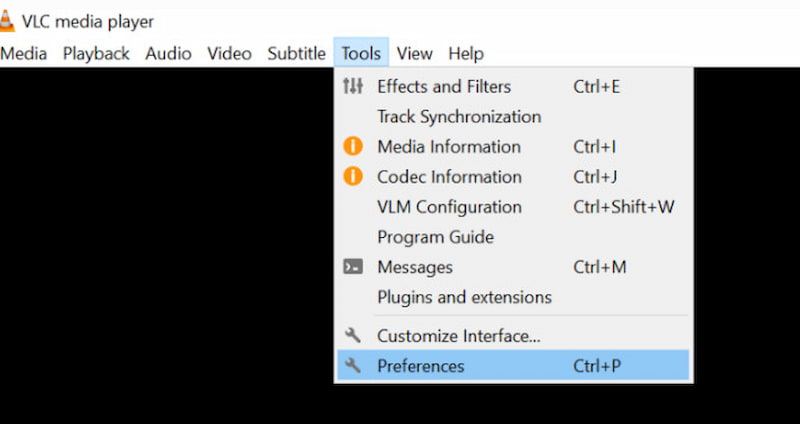
Under Inmatning / Codecs fliken, skrolla ner till Skadad eller ofullständig AVI-fil sektion.
• Kontrollera Fixa alltid rutan bredvid alternativet Skadad eller ofullständig AVI-fil.
• Klicka Spara för att bekräfta ändringarna.
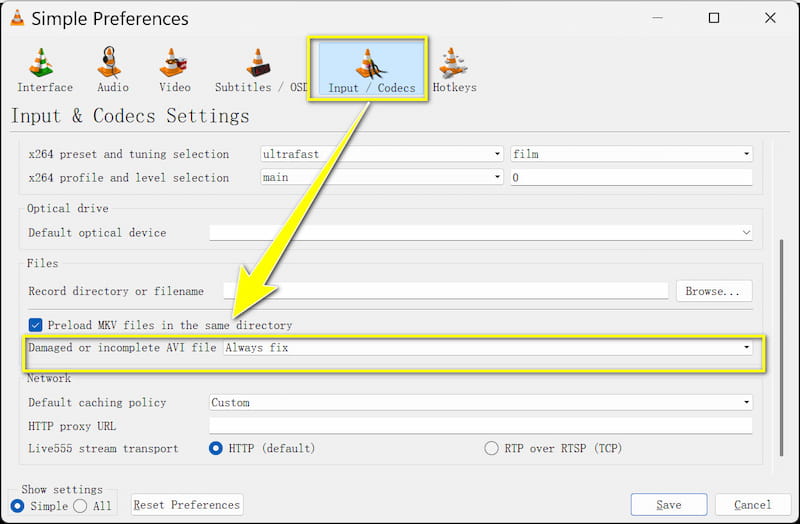
Försök nu att spela upp din skadade AVI-video. VLC bör automatiskt försöka fixa filen medan den spelas upp. Beroende på graden av skada kan detta fungera perfekt, eller så kan du märka att några mindre problem fortfarande kvarstår.
Se till att du använder den senaste versionen av VLC, eftersom uppdateringar ofta innehåller buggfixar och förbättringar som kan hjälpa till med din videoreparation.
Om filen är allvarligt skadad eller bortom reparation kan VLC eventuellt inte reparera den. I så fall är ett kraftfullare verktyg som ArkThinker Video Repair ditt nästa bästa alternativ.
3. Hur man fixar skadade AVI-videor utan kvalitetsförlust i ArkThinker Video Repair
Även om VLC är utmärkt för att åtgärda mindre problem, har jag upptäckt att det inte alltid fungerar för allvarligare skadade AVI-filer. Det är där ArkThinker videoreparation kommer in. Detta professionella verktyg är utformat för att reparera skadade videofiler, inklusive AVI, utan att kompromissa med video- eller ljudkvaliteten. Jag har använt det själv, och det har varit revolutionerande.
ArkThinker Video Repair är ett dedikerat videoreparationsverktyg med olika videoformat, inklusive AVI, MP4, MOV och mer. Det jag älskar med det här verktyget är att det reparerar skadade videofiler utan att orsaka någon kvalitetsförlust. Processen är enkel och programvaran är utformad för att återställa videor till sitt ursprungliga skick med hög framgångsfrekvens. Stegen för att reparera skadade AVI-videofiler med ArkThinker Video Repair är ganska enkla:
Ladda ner programvaran gratis och installera den på din dator. Den är tillgänglig för både Windows och macOS.
Öppna programmet och klicka på Lägg till video knappen. Välj din skadade AVI-fil från din dator.
Dessutom behöver du tillhandahålla en exempelfil som har samma format och upplösning som den korrupta. Detta hjälper ArkThinker Video Repair att förstå videostrukturen och åtgärda den korrekt.

När de skadade filerna och exempelfilerna har lagts till klickar du på Reparera knappen. ArkThinker Video Repair kommer att analysera filerna och påbörja reparationsprocessen.

När reparationen är klar kan du förhandsgranska den reparerade AVI-filen. Om du är nöjd med resultatet sparar du den reparerade videon på önskad plats.
När du är nöjd med reparationerna klickar du på Spara för att exportera den fixade AVI-videon till din dator.

Att reparera videofiler, inklusive stora sådana, kräver tillräckligt med diskutrymme. Se till att du har tillräckligt med utrymme på datorn innan du påbörjar reparationsprocessen.
Innan du börjar, gör alltid en säkerhetskopia av den ursprungliga korrupta filen. Även om ArkThinker Video Repair är utformat för att bevara kvaliteten är det bättre att vara säker än ledsen.
4. Vanliga frågor
Kan jag reparera skadade AVI-videofiler gratis?
Du kan använda VLC Media Player för att åtgärda mindre korruptioner i AVI-filer gratis. Du kan dock behöva ett betalt verktyg som ArkThinker Video Repair för mer allvarliga korruptioner.
Reparerar VLC permanent skadade AVI-videofiler?
VLC kan åtgärda AVI-skador men kanske inte fungerar för mer allvarligt skadade filer. Om VLC inte åtgärdar din AVI-video kan du använda ett professionellt reparationsverktyg som ArkThinker Video Repair.
Kommer det att påverka kvaliteten på en AVI-video att repareras?
Med verktyg som ArkThinker Video Repair kan du fixa AVI-filer utan att förlora kvalitet. Vissa gratisverktyg som VLC kanske dock inte återställer videon helt, beroende på omfattningen av skadan.
Hur förhindrar jag att mina AVI-filer blir skadade?
För att undvika korrupta AVI-videofiler, se till att dina filöverföringar slutförs utan problem, använd pålitliga lagringsenheter och skydda din dator från virus och skadlig kod.
Slutsats
Att hantera reparation av skadade AVI-videofiler behöver inte vara en mardröm. Oavsett om du fixar det gratis med VLC eller väljer den professionella vägen med ArkThinker Video Repair, finns det alltid en lösning. Jag har haft min beskärda del av skadade AVI-filer, men med dessa verktyg har jag återställt mina videor och undvikit kvalitetsförlust. Kom ihåg att nyckeln är att säkerhetskopiera dina filer och vidta förebyggande åtgärder för att förhindra framtida korruption. Förhoppningsvis har den här guiden hjälpt dig att må bättre.
Vad tycker du om det här inlägget? Klicka för att betygsätta detta inlägg.
Excellent
Betyg: 4.8 / 5 (baserat på 458 röster)
Hitta fler lösningar
Hur man beskär AVI-filer med online- och offlinevideoklippare 3 sätt att konvertera AVI till MP4 utan storleksbegränsning 4 sätt att konvertera AVI till MP3 för att extrahera bakgrundsljud 3 sätt att sudda ut ansikten i video av AI Hur man reparerar MP4-filer – Enkla och effektiva sätt att fixa skadade videor Hur man reparerar skadade MOV-filer (guide 2025)Relativa artiklar
- Redigera video
- Hur man gör en kort video längre med 3 olika metoder
- Slinga en video på iPhone, iPad, Android-telefon och dator
- Gratis videoredigeringsprogram – 7 bästa gratis videoredigeringsappar
- 3 TikTok Watermark Remover-appar för att ta bort TikTok Watermark
- Videofilter – Hur man lägger till och sätter ett filter på en video 2024
- Hur man saktar ner en video och gör slow motion-video 2024
- Dela din stora videofil med 3 bästa filmklippare 2024
- Hur man lägger till vattenstämpel till video på olika enheter 2024
- 5 bästa MP4-kompressorer för att minska videofilstorleken 2024
- Detaljerad guide om hur man saktar ner en video på Snapchat 2024


